はじめに
UnityでのPlayFab使用におけるUnity側での初期設定方法です。
前回の記事
marumaro7.hatenablog.com
Unityバージョン
Unity2020.3.18f1
エディター拡張機能をダウンロード
Unity側でPlayFabを扱えるようにしていきます。
下記サイトより「エディター拡張機能」をダウンロード
https://docs.microsoft.com/ja-jp/gaming/playfab/sdks/unity3d/
「クイック ダウンロード リンク: PlayFab SDK 用の Unity エディター拡張機能」
をクリックしてダウンロード

プロジェクトにエディター拡張をインポート
実装したいプロジェクトを開いて、先ほどのエディター拡張をインポートします。
すると、PlayFabのウインドウが現れます。

PlayFab SDKインポート
今表示されているのは、アカウントを作る画面なので、
何も入力せずに「LOG IN」ボタンを押します。

ログイン画面が表示されるので、
PlayFabに登録したアドレスとパスワードを入力し、ログインします。

PlayFabのSDKがないよ〜と言われるのでインストールボタンを押します。

数十秒待ってインストール完了画面が出たら終了です。

<追記>
2022年7月現在
Unityバージョン:2021.3.3f1
PlayFab SDKバージョン:2.113.210830
では下記のようなエラーが出ます。
PlayFab公式によると無視してOKだそうです。
そのうち改善されると思います。
<エラー文>
A Native Collection has not been disposed, resulting in a memory leak. Enable Full StackTraces to get more details.
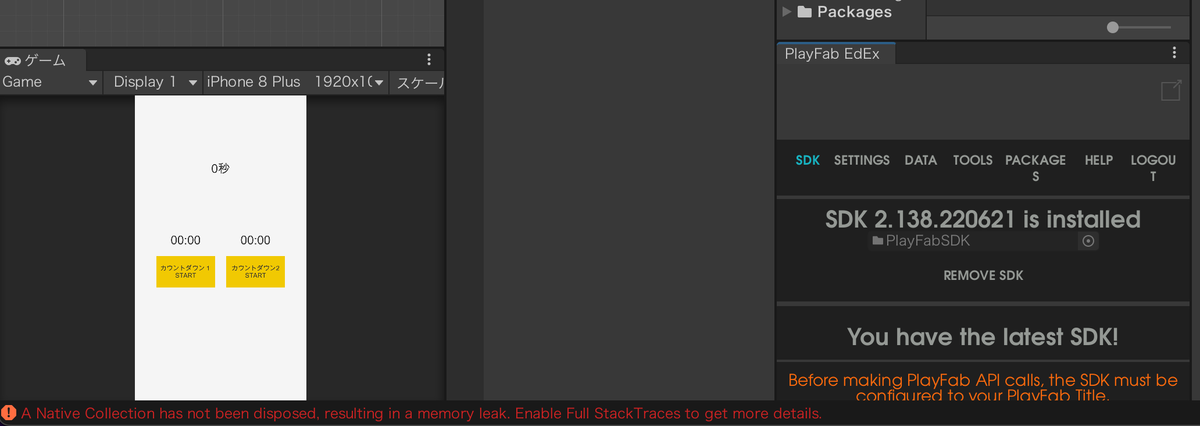
SDKセッティング
<2025年8月追記>
設定方法が変更になりました。
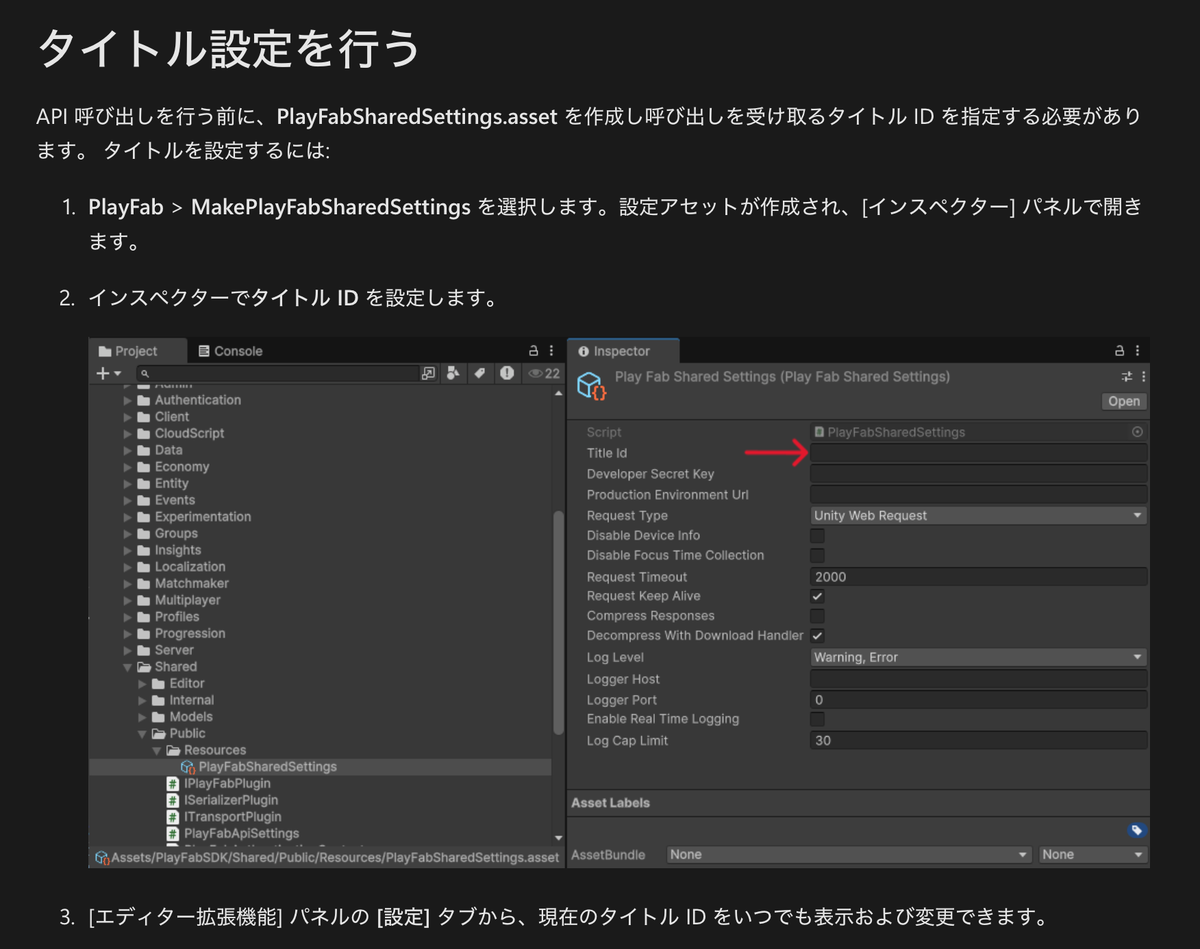
1.入力ファイルの表示
PlayFab(画面上部のメニュー欄) > MakePlayFabSharedSettings
2.タイトルIDの入力
Title idはWebから入るPlayFab管理画面の対象のタイトル右下の5桁の文字になります。

(追記終わり)
PlayFab側と通信できるように前もって作っておいたタイトルを指定します。
SETTINGSをクリック
1.STUDIO
2.TITLE ID
を選択

以上でUnity側の初期設定は完了です。 簡単ですね!!
<追記>
REQUEST TYPE は 「Unity Web Request」に設定して下さい。
情報元
次回
次回はいよいよ通信を行います。
(備忘録)SDKエラー対応
SDKバージョン2.110ではバグがありますので修正が必要でした。
PlayFabEditorDataService.csの22行目を変更。
public bool CompressApiData = false;
情報元